- Q. 初めて購入しますが、セットアップは自分で行えますか?
- A.
大型プリンターのセットアップは、当社サービスエンジニアもしくは納品サービスを代行する当社指定業者が行います。
一般の小型プリンターとは異なり当社プリンターは大型の業務用プリンターです。お客様が業務で使用されるために必要な、数多くの注意点がございます。作業内容としては単に製品をセットアップするだけでなく製品の不具合の有無の確認を行い、製品本体の使用方法、付属のソフトウェアの説明などお客様が当社製品を滞りなく使用できるように様々な説明、アドバイスを行います。 - Q. Windowsで使用する場合は、製品以外に何が必要ですか?
- A.
Windowsで使用する場合の基本システム構成は以下のようになります。
【Windowsの基本システム】
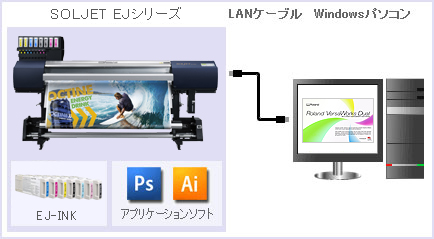
システム構成の詳細に関しては以下のFAQ及び説明をご覧ください。
1)コンピューターについて
コンピューターの推奨スペック
対応OSについて
2)LANケーブルについて
LANケーブルは以下の2種類がありますのでご購入される前に十分ご確認ください。
・クロスケーブル ・・・プリンター本体とコンピューターを直接接続する場合。
・ストレートケーブル・・・ハブやルーターを経由して接続する場合。
3)アプリケーションソフトについて
大型プリントデータは印刷やWEB業界で使用されるDTPソフトウェアを使用します。
代表的なソフトウェアとしてはIllustratorなどのドロー系ソフトウェア、Photoshopなどの画像加工用ソフトウェアがあります。
なおWordやExcelなどの一般業務用ソフトウェアからの出力は、色合わせやカッティング機能などの点で仕様があわず、不向きです。 - Q. Macで使用する場合は、製品以外に何が必要ですか?
- A.
付属のソフトウェアRoland VersaWorks DualはMacには対応していません。そのため、WindowsコンピューターをサーバーとしてMacをクライアントとしてネットワークを構築してご使用頂くことになります。
※コンピューター同士の接続保証は当社ではいたしかねますので、予めご了承ください。
なおRIPサーバーとクライアントのOSの組み合わせによって必要な設定が異なります。また異なるOS間でのファイルやプリンタードライバを共有するためのネットワークソフトウェアが必要な場合があります。詳細に関しては以下のFAQをご覧ください。
Mac OSを使用する場合のネットワーク構築上の注意点について
システム構成の詳細に関しては以下のFAQ及び説明をご覧ください。
【Macintoshの基本システム】
システム構成の詳細に関しては以下のFAQ及び説明をご覧ください。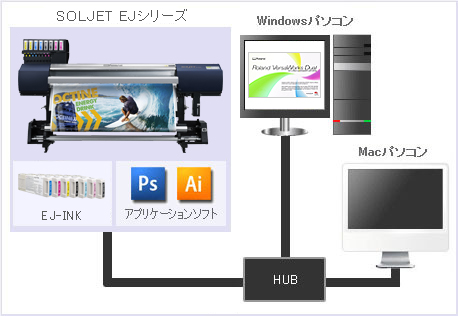
1)コンピューターについて
コンピューターの推奨スペック
対応OSについて
★Macコンピューターは使用されるアプリケーションソフトウェアの仕様に合わせてご購入ください。
2)LANケーブルについて
LANケーブルは以下の2種類がありますのでご購入される前に十分ご確認ください。
・クロスケーブル ・・・プリンター本体とコンピューターを直接接続する場合。
・ストレートケーブル・・・ハブやルーターを経由して接続する場合。
3)アプリケーションソフトについて
大型プリントデータは印刷やWEB業界で使用されるDTPソフトウェアを使用します。
代表的なソフトウェアとしてはIllustratorなどのドロー系ソフトウェア、Photoshopなどの画像加工用ソフトウェアがあります。
なおWordやExcelなどの一般業務用ソフトウェアからの出力は、色合わせやカッティング機能などの点で仕様があわず、不向きです。 - Q. プリンターをセットするのに設置面積はどのぐらい必要ですか?
- A. 設置には以下の広さが必要です。
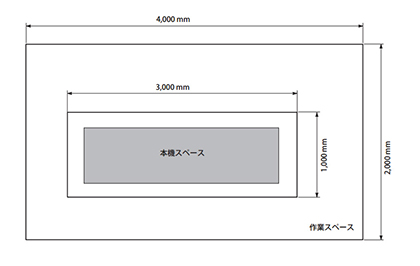
- Q. ランニングコストはどのぐらいですか?
- A. ランニングコスト(インク代)は以下のようになります。
なお印刷を行う際の、カラー設定によって異なります。
あくまでも一つの目安としてご参照ください。
<ランニングコスト測定条件>
出力データ : ISO N5A
日本規格協会SCID
出力ソフト : Roland VersaWorks Dual
インク : EJ INK CMYK4色 または CMYKLcLmLk7色
データサイズ : 1m2(1189㎜×841㎜)
メディアタイプ 印刷モード インクコスト(m2/円) 印刷モード 解像度 4色
(CMYK)7色
(CMYKLcLmLk)塩ビ一般1 高品質 720x1440 \74 \97 標準 720x720 \75 \111 高速 720x720 \81 \129 バナー一般1 高品質 720x1440 \91 \114 標準 720x720 \95 \114 高速 540x360 \87 \136 ビルボード 540x360 \88 \139 最高速 360x360 \83 \150 - Q. 印刷速度はどのぐらいですか?
- A. 印刷速度は以下のようになります。
なお印刷するメディアの種類や印刷モードによって印刷速度は異なります。
あくまでも一つの目安としてご参照ください。
4色(CMYK) 塩ビ一般1 解像度(dpi) パス 印刷速度(m2/h) 高速 360x720 4 30 標準 720x720 6 20 高品質 720x1440 10 12 バナー一般1 解像度(dpi) パス 印刷速度(m2/h) 最高速 360x360 1 102 ビルボード 540x360 2 63 高速 540x360 4 30 標準 720x720 5 24 高品質 720x1440 9 13
7色(CMYKLcLmLk) 塩ビ一般1 解像度(dpi) パス 印刷速度(m2/h) 最高速 360x360 2 51 ビルボード 540x360 4
31 高速 540x360 8 16 標準 720x720 10 12 高品質 720x1440 18 6 バナー一般1 解像度(dpi) パス 印刷速度(m2/h) 高速 360x720 8 15 標準 720x720 12 10 高品質 720x1440 20 5.5 - Q. 追加購入を検討していますが、付属のソフトウェアRIPに互換性はありますか?
- A. Roland VersaWorks DualとRoland VersaWorksに互換はありません。
操作は共通点が多いですが、別のRIPになります。なお、1つのコンピューターにRoland VersaWorks DualとRoland VersaWorksを共存させることは可能です。(それぞれのライセンスが必要です) - Q. 購入を検討していますが、どこから購入が可能ですか?
- A. 当社では直接販売をしておりません。お近くの販売店に関しては営業所にお問い合わせください。
- Q. 付属のクリーニングキットがなくなりましたが、サプライ品の一覧にありません。価格と発注方法を教えてください。
- A.
「クリーニングキット」はサプライ品ではなく、サービスパーツです。 保守契約にご加入のお客様には無償で配布、保守契約に未加入のお客様にはサービスパーツとして 販売しております。詳細につきましては以下のページをご覧ください。
ユーザーメンテナンスパーツ発送依頼について
なお、お客様にも実施可能なプリントヘッドなどのお手入れ方法に関しては以下のページにて詳細に説明しております。あわせてご覧ください。
ユーザーメンテナンスのススメ
- Q. 付属のソフトウェアを紛失したのですが、入手できますか?
- A. 付属のソフトウェアのご購入に関する詳細に関しては以下のページをご覧ください。
なおサポート期間を完了した機種の中には、販売を終了致したものもございます。
予めご了承頂きますようお願い申し上げます。
付属ソフトウェア再発行のご案内
- Q. 使用可能なメディアの重量を教えてください。
- A.
使用可能なメディアの仕様は以下です。
注)本機のメディアホルダーは、紙管内径3インチ専用です。2インチのメディアを使用するには、オプション品のメディアフランジが必要です。幅 259 - 1,625 mm 厚み 1.0 mm ロール外径 210 mm ロール重量 40 kg 芯径 76.2 mm (3 インチ) or 50.8 mm (2 インチ) 印刷幅 1,615 mm - Q. 長尺出力したいのですが、何mまで出力できますか?
- A. 印刷時の解像度によって出力できる面積が制限されています。従ってご利用のサイズ(横幅)によって長尺出力の制限値は異なります。 ご利用の印刷モード設定を元に以下の一覧表から長尺出力のサイズをご確認ください。
なお以下の一覧表を越えるデータをRIP処理された場合は、RIP処理中の状態で画面がフリーズしますのでご注意ください。(解像度は印刷モードによって異なります。Roland VersaWorksの品質設定画面でご確認ください。)
※長尺出力には中間ファイル作成のためのハードディスク空き容量やRIP処理の必要なメモリなどを十分確保する必要があります。(ハードディスク容量やメモリが足りない場合はエラー表示されます。)
解像度と横幅の組合せによる長尺出力一覧表
※上記の一覧表はRoland VersaWorks Ver.3.01以降の仕様です。解像度 横幅1.6m 横幅1.3m 横幅1.0m 最大面積 360×360dpi
540×360dpi
360×720dpi156.275m 192.33m 250.03m 250.03m2 540×720dpi 117.35m 144.43m 187.76m 187.76m2 720×720dpi
720×1440dpi
1440×720dpi66.01m 81.24m 105.61m 105.61m2 1080×1080dpi
1440×1440dpi29.34m 36.11m 46.940m 46.94m2
※特色(RDG_WHITE や RDG_GLOSS)を用いた場合、上記の値から最大30%小さくなります。
※ハードディスクのフォーマットは[NTFS]してください。[FAT32]では大容量のデータを処理できません。 - Q. Roland VersaWorks Dualの対応OSについて教えてください。
- A. 対応OSは以下となります。
・Windows® 10(32/64ビット版)
・Windows® 8.1(32/64ビット版)
・Windows® 7 Ultimate/Professional (32/64ビット版) - Q. Roland VersaWorks Dualが使用可能なコンピューターのスペックを教えてください。
- A.
Roland VersaWorks Dualを使用するには以下のPCスペックが少なくとも必要です。
なお、CPUのスペックはIllustratorなどのアプリケーションソフトウェアなどもご使用になることを考慮してお客様のご予算の許す限り、なるべく高いスペックのコンピューターをお使いになることをお勧めします。RIP処理時間のストレスを緩和できます。
また通常RIP上で取り扱うデータは通常でも数GB、高品質の長尺出力を行われる場合は数十ギガになる場合もあります。ハードディスクの空き容量もなるべく余裕を持った容量のコンピューターをお勧めします。
OS Windows 10/8.1/7 CPU CPU インテル® Core™2 Duo 2.0GHz メモリ 2GB以上を推奨 ハードディスクの空き容量 40GB以上空き容量(ファイルシステムにNTFSを推奨) - Q. Roland VersaWorks Dualが読み込めるファイル形式について教えてください。
- A.
EPS、JPEG、PDF、PS、TIFF、RVWD形式です。
※RVWDはRoland VersaWorks Dual独自の形式で、ジョブファイルを保存するために使います。
- Q. IPアドレスを設定しましたが、本体を認識しません。
- A.
Roland VersaWorks Dualがプリンター本体を認識していない場合は、何らかの原因でネットワーク上の設定に不具合が発生した可能性があります。ネットワーク設定などに関してあまり詳しくない方でも以下の点を確認して対処頂ければ、ほとんどの場合は復旧させることができます。なお詳細に関してはネットワークトラブルの対処方法(初級編)をご覧ください。 イラストなどを加えて具体的に作業方法を説明しています。
1)ケーブルの接続などの物理的な要因
一番単純な原因としてはケーブルが抜けている、しっかりと奥まで差し込まれていないなどのケーブル接続の問題が考えられます。
2)インクジェットプリンターのネットワーク上のエラー
ハード上のエラーが発生したと考えられますので、すべての機器をリセットさせます。
プリンターの一次電源をOFFにして、約10秒後に再度電源を入れてください。
3)コンピューターやハブのネットワーク上のエラー
コンピューターやハブなどの電源を一旦OFFにして、再起動してください。
ネットワークトラブルの対処方法:初級編
以上の作業を行っても症状が改善されない場合は、コンピューターやプリンターのネットワークの設定方法に誤りがあると考えられます。以下のガイドに従ってネットワーク設定の確認及び再設定を実施ください。
ネットワークトラブルの対処方法:上級編 - Q. MacOSクライアントからの出力は可能ですか?
- A.
Mac OSXのクライアント出力はWindows OSとMac OSXのバージョンの組み合わせで可能です。 当社で動作確認が取れているバージョンの組み合わせは下記の通りです。但し、お客様の環境によっては下表が○であってもお使い頂けない場合がございます。
RIPサーバー クライアント Mac OS 10.10 10.9 10.8 10.7 10.6 10.5 10.4
以前のMacOSWindows10
64bit○ ○ ○ ○ ○ ○ × Windows10
32bit- - - - - - × Windows8/8.1
64bit○ ○ ○ ○ ○ ○ × Windows8/8.1
32bit○ ○ ○ ○ ○ ○ × Windows7 ○ ○ ○ ○ ○ ○ × Windows7 ○ ○ ○ ○ ○ ○ × Vista以前の
WindowsOS× × × × × × ×
※MacOS 10.9対応PPDに変更頂く必要があります。○:動作可能 ×:動作保証外 -:未評価 - Q. “Roland﹫NET”を利用してWEB上からアップデートする場合に注意することはありますか?
- A.
“Roland﹫NET”を利用してインターネット上からアップデートする場合、セキュリティーソフトによる干渉を受け、以下のような不具合が発生することがあります。
・英語表示に切り替わる。
・言語不一致のエラーが表示される。
このような場合はセキュリティーソフトを一旦OFFにしてからアップデート作業を行うようにしてください。
なおセキュリティーソフトの操作や設定方法に関してはセキュリティーソフトのヘルプやマニュアルをご覧頂くか、各セキュリティーソフト会社にお問い合わせください。 - Q. ユーザーでもできるメンテナンスについて教えてください。
- A.
マニュアルにも掲載されていますが、付属のクリーニングキットによるプリントヘッド周りの清掃はお客様にも実施して頂けるメンテナンスです。毎日実施する必要はありませんが、通常のユーザーでしたら、月に1~2回程度実施されることをお勧めします。
また プリンター本体のクリーニング機能で改善されない症状に関してはこの作業を実施すれば、ほとんどの問題は改善されます。 詳細に関しては以下のページをご覧ください。
クリーニングキットの使い方
- Q. [コウオンエラー:デンゲン ヲ イレナオシテ クダサイ]、[テイオンエラー:デンゲン ヲ イレナオシテ クダサイ]と表示され、製品が起動しません。
- A.
本機には、インクの使用環境に適した環境温度で製品を動作させるように温度センサーが装備されています。 これらのメッセージが表示される場合は、設置場所の気温が動作可能な環境温度になっていません。
サブ電源をオフにして、設置場所が環境温度20℃~32℃(推奨20℃以上)になるように調整してください。
そして設置場所が環境温度になった際に再びサブ電源を投入してください。
なお製品本体が長時間高温や低温にさらされた場合、設置場所の環境温度が適温になっても、製品本体自体の温度が変化しているため、すぐにこのエラーが解消されない場合があります。